
Otwieranie lub zamykanie prezentacji Keynote na Macu
Możesz otwierać prezentacje zachowane na Macu, na iCloud Drive, na podłączonych serwerach oraz u innych dostawców przestrzeni dyskowej. Jeśli nie możesz otworzyć prezentacji Keynote, upewnij się, że używasz najnowszej wersji Keynote z Mac App Store. Jeśli prezentacja jest wyszarzona i nie można jej zaznaczyć, oznacza to, że nie można jej otworzyć w Keynote.
Możesz otwierać i edytować w Keynote prezentacje aplikacji Microsoft PowerPoint (pliki z rozszerzeniem nazwy .pptx lub .ppt ), a następnie zachować je jako prezentacje Keynote lub PowerPoint.
Otwieranie istniejącej prezentacji w Keynote
Otwórz aplikację Keynote
 na Macu.
na Macu.Wykonaj dowolną z następujących czynności:
Otwieranie prezentacji na Macu: W przypadku prezentacji Keynote, kliknij dwukrotnie w nazwę lub miniaturkę prezentacji albo przeciągnij ją na ikonę Keynote w Docku lub w folderze Aplikacje. W przypadku prezentacji PowerPoint, przeciągnij ją do ikony Keynote (dwukrotne kliknięcie otwiera aplikację PowerPoint, jeśli jest ona zainstalowana).
Otwieranie ostatnio używanej prezentacji: Wybierz w Keynote polecenie menu Plik > Otwórz ostatnie (menu Plik znajduje się na górze ekranu). Keynote pokazuje do dziesięciu ostatnio otwieranych prezentacji.
Otwieranie prezentacji przechowywanej poza Makiem (na przykład na iCloud Drive): Wybierz w Keynote polecenie menu Plik > Otwórz (menu Plik znajduje się na górze ekranu). Kliknij w żądane miejsce na pasku bocznym po lewej stronie wyświetlonego okna dialogowego. Możesz także kliknąć w menu podręczne widoczne na górze tego okna, a następnie wybrać miejsce przechowywania prezentacji. Kliknij dwukrotnie w prezentację, aby ją otworzyć.
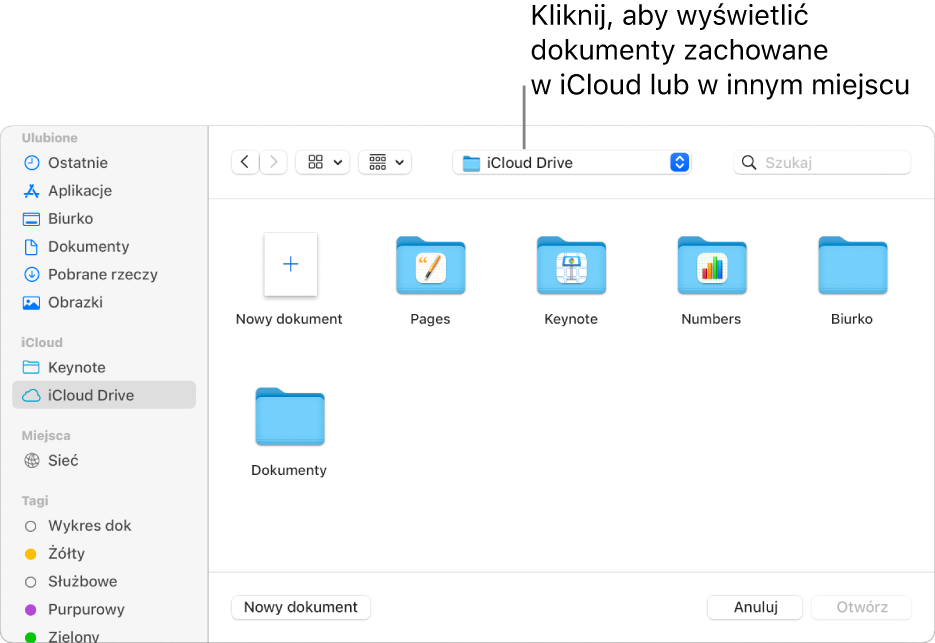
Gdy otworzysz prezentację Keynote używającą czcionek niezainstalowanych na komputerze, na górze slajdu pojawi się na chwilę powiadomienie o braku czcionki. Stuknij w to powiadomienie, aby wyświetlić listę brakujących czcionek i wybrać czcionki zastępcze (jeśli powiadomienie nie jest już widoczne, wybierz polecenie menu Format > Czcionka > Zastąp czcionki). Aby dowiedzieć się więcej, zobacz: Zastępowanie czcionek.
Do instalowania kupionych lub pobranych czcionek możesz użyć aplikacji Album z czcionkami, znajdującej się w folderze Aplikacje na Macu. Instrukcje możesz przeczytać w Podręczniku użytkownika Albumu z czcionkami.
Uwaga: Niektóre motywy są pobierane na komputer dopiero po ich wybraniu lub otworzeniu używającej ich prezentacji. Jeśli Twoje połączenie z siecią jest wolne lub niedostępne, obrazki zastępcze i tła slajdów w prezentacji mogą mieć niższą rozdzielczość do momentu nawiązania połączenia z siecią lub zakończenia pobierania motywu.
Zamykanie prezentacji
Otwórz aplikację Keynote
 na Macu.
na Macu.Wykonaj jedną z następujących czynności:
Zamykanie prezentacji bez kończenia pracy aplikacji Keynote: Kliknij w czerwony przycisk zamykania w lewym górnym rogu okna Keynote lub naciśnij klawisze Command‑W.
Zamykanie prezentacji i kończenie pracy aplikacji Keynote: Wybierz polecenie menu Keynote > Zakończ Keynote (menu Keynote znajduje się na górze ekranu). Wszystkie Twoje zmiany są zachowywane.